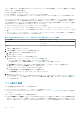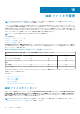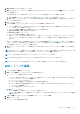Users Guide
Table Of Contents
- Dell EMC OpenManage Enterpriseバージョン3.2 ユーザーズ ガイド
- Dell EMC OpenManage Enterprise について
- OpenManage Enterprise 内のセキュリティ機能
- OpenManage Enterpriseの導入および管理
- OpenManage Enterpriseをお使いになる前に
- OpenManage Enterprise グラフィカルユーザーインタフェースの概要
- OpenManage Enterprise ホームポータル
- デバイスの管理
- デバイスのグループ化
- 静的デバイスグループの作成または削除
- クエリデバイスグループの作成または編集
- 静的子グループのデバイスの追加または編集
- 静的またはクエリ動的グループの子グループの名前の変更
- 静的またはクエリグループのクローン作成
- 新しいグループへのデバイスの追加
- 既存グループへのデバイスの追加
- OpenManage Enterprise からのデバイスの削除
- OpenManage Enterprise からのデバイスの除外
- ファームウェアベースラインを使用したデバイスファームウェアのアップグレードまたはダウングレード
- ファームウェアソースの選択
- 個々のデバイスのファームウェアバージョンのロールバック
- デバイスインベントリの更新
- デバイスステータスの更新
- 1 台のデバイスのインベントリのエクスポート
- デバイスリスト
- シャーシとサーバにおける追加アクションの実行
- MX7000 シャーシに対して表示されるハードウェア情報
- すべてまたは選択したデータのエクスポート
- デバイスの表示と設定
- デバイスの管理アプリケーション iDRAC の開始
- 仮想コンソールの起動
- デバイスのグループ化
- デバイスファームウェアの管理
- デバイス設定テンプレートの管理
- リファレンスデバイスからのテンプレートの作成
- テンプレートファイルをインポートしてテンプレートを作成
- テンプレート情報の表示
- サーバー テンプレートの編集
- シャーシ テンプレートの編集
- IOAテンプレートの編集
- ネットワークプロパティの編集
- デバイステンプレートの導入
- IOAテンプレートの導入
- テンプレートのクローン作成
- 未検出のサーバーまたはシャーシへの設定の自動導入
- 自動導入のターゲットの作成
- 自動導入のターゲットを削除
- 自動導入のターゲットの詳細の別形式へのエクスポート
- ID プールの管理 - ステートレス導入
- ステートレスな導入の概要
- ID プールの作成 - プール情報
- ネットワークの定義
- 設定済みネットワークの編集または削除
- ステータスや情報を持たない導入
- ID プールの削除
- 割り当て済み仮想 ID の回収
- デバイスプロファイルの移行
- デバイス設定コンプライアンスの管理
- デバイスのアラートの監視
- 監査ログの管理
- デバイスコントロール用ジョブの使い方
- 監視または管理のためのデバイスの検出
- デバイス検出ジョブの作成
- デバイス検出のためのプロトコルサポートマトリックス
- デバイス検出ジョブの詳細の表示
- デバイス検出ジョブの編集
- デバイス検出ジョブの実行
- デバイス検出ジョブの停止
- .csv ファイルからデータをインポートして複数のデバイスを指定
- デバイスをグローバルに除外する
- サーバ検出ジョブを作成するための検出モードの指定
- サーバー用にカスタマイズされたデバイス検出ジョブ プロトコルの作成 - 検出プロトコルの追加設定
- シャーシ検出ジョブを作成する検出モードの指定
- シャーシ用にカスタマイズされたデバイス検出ジョブ プロトコルの作成 - 検出プロトコルの追加設定
- Dellストレージ検出ジョブを作成するための検出モードの指定
- ネットワーク スイッチ検出ジョブを作成するための検出モードの指定
- HTTPSストレージ デバイス用にカスタマイズされたデバイス検出ジョブ プロトコルの作成 - 検出プロトコルの詳細設定
- SNMP デバイス用のカスタマイズしたデバイス検出ジョブプロトコルの作成
- 複数のプロトコル検出ジョブを作成する検出モードの指定
- デバイス検出ジョブの削除
- デバイスインベントリの管理
- デバイス保証の管理
- レポート
- MIB ファイルの管理
- OpenManage Enterprise アプライアンス設定の管理
- OpenManage Enterprise のネットワーク設定
- OpenManage Enterprise ユーザーの管理
- OpenManage Enterprise ユーザーを有効にする
- OpenManage Enterprise ユーザーを無効にする
- OpenManage Enterprise ユーザーの削除
- ディレクトリサービスの削除
- ユーザーセッションの終了
- 役割ベースの OpenManage Enterprise ユーザー権限
- OpenManage Enterprise ユーザーの追加と編集
- OpenManage Enterprise ユーザーのプロパティの編集
- AD および LDAP グループのインポート
- OpenManage Enterprise でのディレクトリサービスの統合
- ログインセキュリティのプロパティの設定
- セキュリティ証明書
- コンソールプリファレンスの管理
- アラート表示のカスタマイズ
- 着信アラートの管理
- SNMP 資格情報の設定
- 保証設定の管理
- OpenManage Enterpriseのバージョンと使用可能な拡張機能の確認とアップデート
- 拡張機能のインストール
- 拡張機能の無効化
- 拡張機能のアンインストール
- 拡張機能を有効にする
- リモートコマンドとスクリプトの実行
- OpenManage Mobile の設定
- その他の参照情報およびフィールドの説明

レポートの編集
編集できるのは、ユーザーが作成したレポートのみです。
1. レポートを選択し、編集 をクリックします。
2. レポート定義 ダイアログボックスで、設定を編集します。「レポートの作成」を参照。
3. 保存 をクリックします。
アップデートされた情報が保存されます。レポート定義を生成、編集、削除、またはコピーするたびに、監査ログエントリが生
成されます。
メモ: カスタマイズしたレポートを編集する際に、カテゴリを変更すると、関連フィールドも削除されます。
関連情報
レポート 、p. 109
レポートのコピー
コピーできるのは、ユーザーが作成したレポートのみです。
1. レポートを選択して、追加アクション、コピー の順にクリックします。
2. レポート定義のコピー ダイアログボックスに、コピーされるレポートの新しい名前を入力します。
3. 保存 をクリックします。
アップデートされた情報が保存されます。レポート定義を生成、編集、削除、またはコピーするたびに、監査ログエントリが生
成されます。
レポートの削除
削除できるのは、ユーザーが作成したレポートのみです。レポート定義が削除されると、関連するレポートの履歴が削除され、その
レポート定義を使用して実行されているレポートも停止されます。
1. OpenManage Enterprise メニューの モニター の下で、レポート を選択します。
デバイスの利用可能なレポートのリストが表示されます。
2. レポートを選択して、追加アクション、削除 の順にクリックします。
メモ: すでに生成されたレポートをダウンロードまたは実行しており、別のユーザーが同時にそのレポートを削除しようとし
た場合は、両方のタスクが正常に完了します。
3. レポート定義の削除 ダイアログボックスで、そのレポートを削除する必要があるかどうか表示されたら、はい をクリックしま
す。
対象のレポートがレポートのリストから削除され、表がアップデートされます。レポート定義を生成、編集、削除、またはコピ
ーするたびに、監査ログエントリが生成されます。
関連情報
レポート 、p. 109
レポートの作成
メモ: OpenManage Enterprise で任意のタスクを実行するには、必要なユーザー権限を持っている必要があります。「役割ベース
の OpenManage Enterprise ユーザー権限 、p. 13」を参照してください。
メモ: デバイス タイプ別にデータが入っている表もあり、そのデバイス タイプのレポートを効果的にロックすることができま
す。タイプの異なる(サーバーとシャーシなど)の複数のデバイス別の表の列を混在させると、レポートが無効になり、結果は
表示されません。
ビルトインレポートには、レポートを生成するためのデフォルトの定義(フィルタ条件)がありますが、条件をカスタマイズして、
自分の定義を作成し、カスタマイズされたレポートを生成できます。レポートに表示されるフィールドまたは列は、選択したカテゴ
レポート 111